Windows XP 在2001年發行,而SATA在2003三年發行
所以原本微軟官方XP光碟裡面是不含SATA驅動
你必須跟主機板廠商要SATA的驅動程式,才能正常安裝在SATA硬碟中 (AHCI)
那時候的驅動程式還要使用3.5磁片在光碟安裝時把SATA驅動裝到XP裡面
早期的傳統HDD硬碟也都是IDE接口,而非SATA
後來主幾版/HDD SATA介面越來越多
但消費者比較懶惰,不太可能自己多準備SATA驅動來灌XP
所以主機板廠商在BIOS裡面有模擬功能,讓SATA硬碟也可以用IDE模式下去跑
真正的AHCI模式去跑SATA的人較少
所以必須自行找到AHCI (Legacy) 模式下運行的 SATA驅動才能安裝
這裡以 Fernando 提供的驅動為例,示範如何利用nLite在原版XP加入驅動
0. 準備原版微軟官方的Windows XP ISO (MSDN)
有個叫做Itellyou的網站有分享,建議去網拍買7天迅雷會員下載
或是利用神秘的方法打開本頁,有好心人會提供載點
1.下載並執行nlite (別找錯軟體了,只有這個能裝XP驅動)
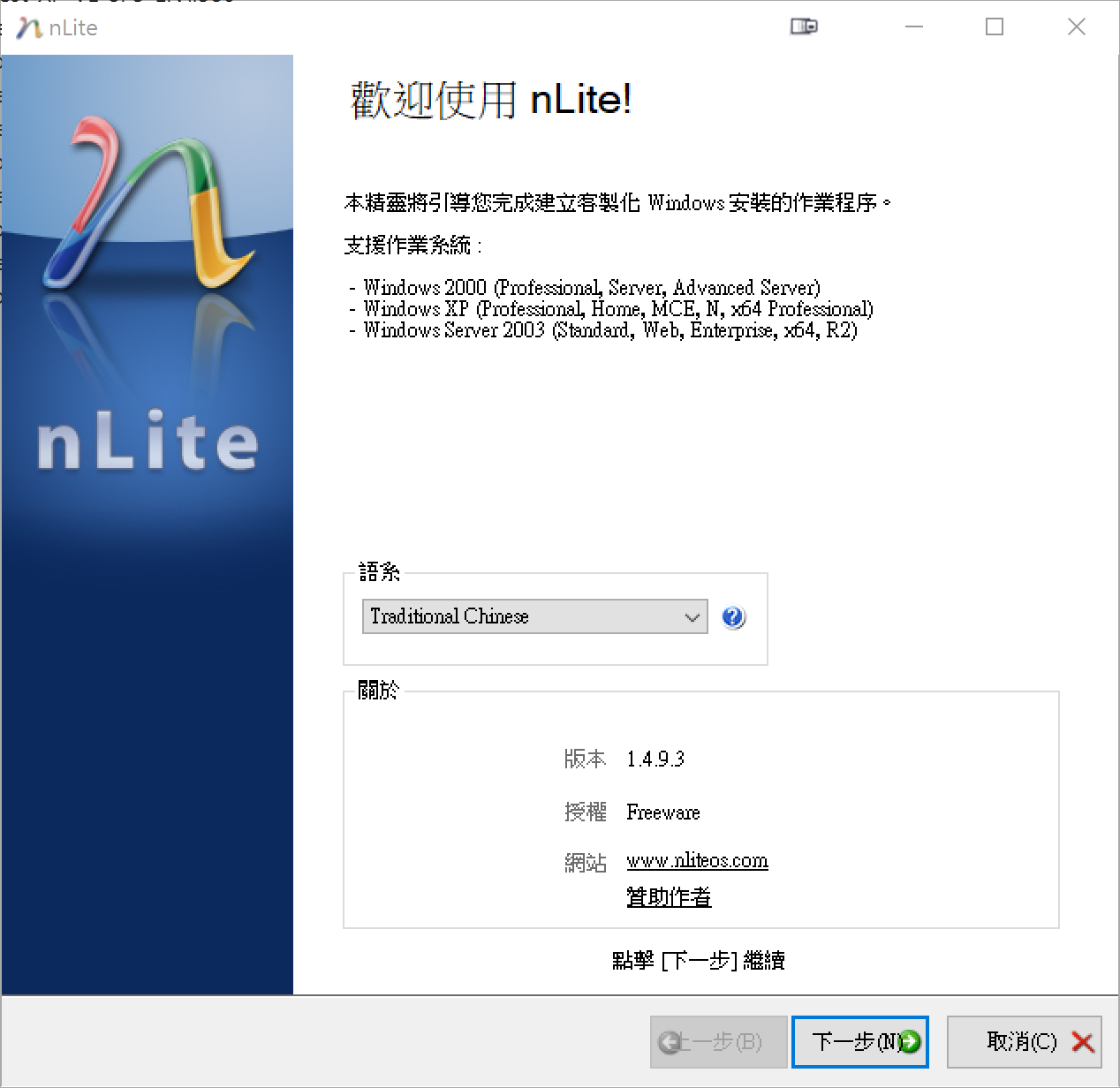
2.把原本的ISO用解壓縮檔案,解壓縮成資料夾的形式
設置Windows 安裝 路徑選擇你剛剛解壓縮的資料夾
(也可以用ISO掛載的方式,但不推薦,容易出問題,圖中就是用這個方法)
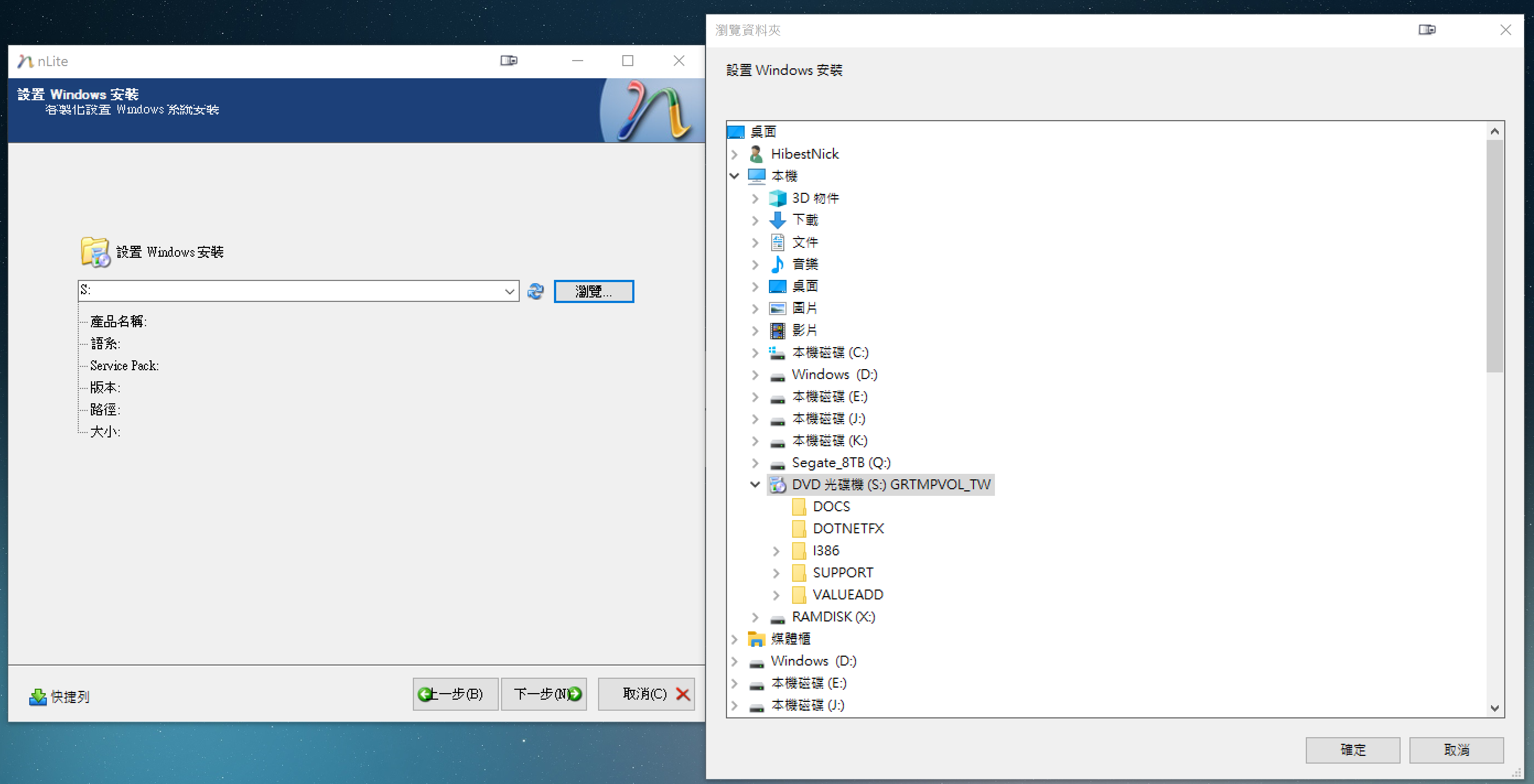
3.接著按下一步,他會跳出訊息窗,告訴你要準備一個資料夾存放修改好的XP內容
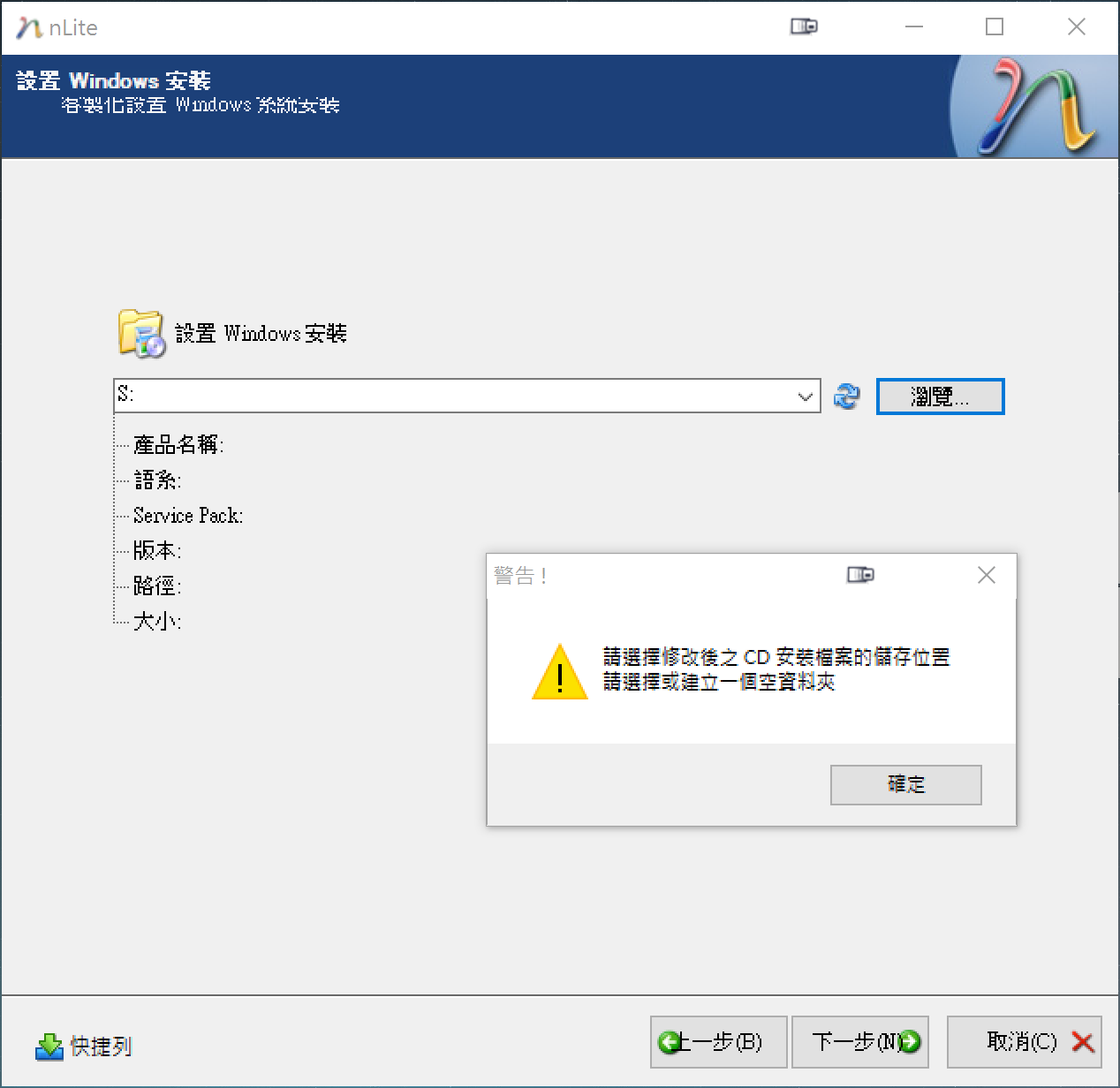
4.選擇你剛剛建立好的空白資料夾 (圖中為 Hibest_XP_VL_SP3_TW)
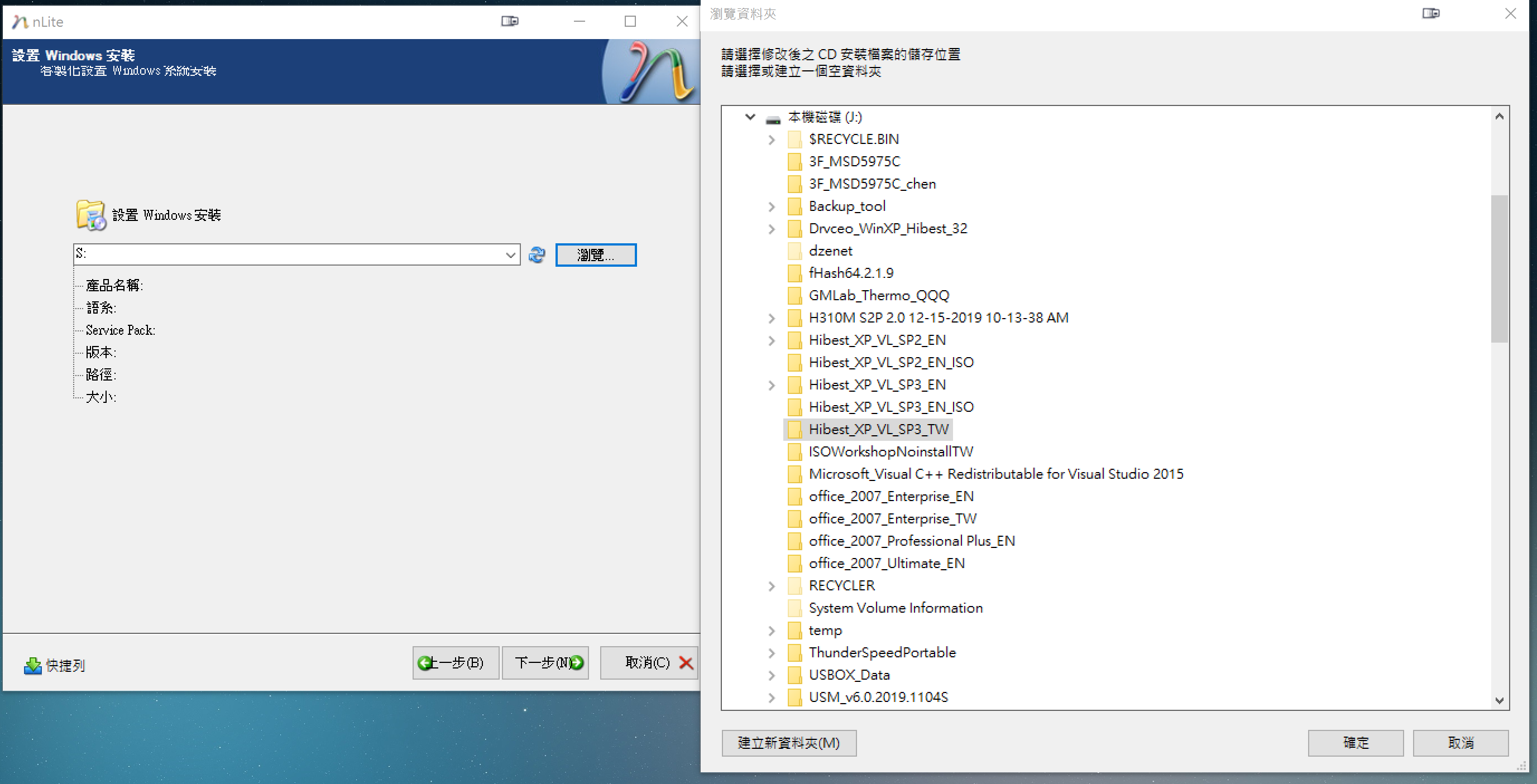
5.按下一步,軟體會把內容加載到你剛剛選的資料夾裡面
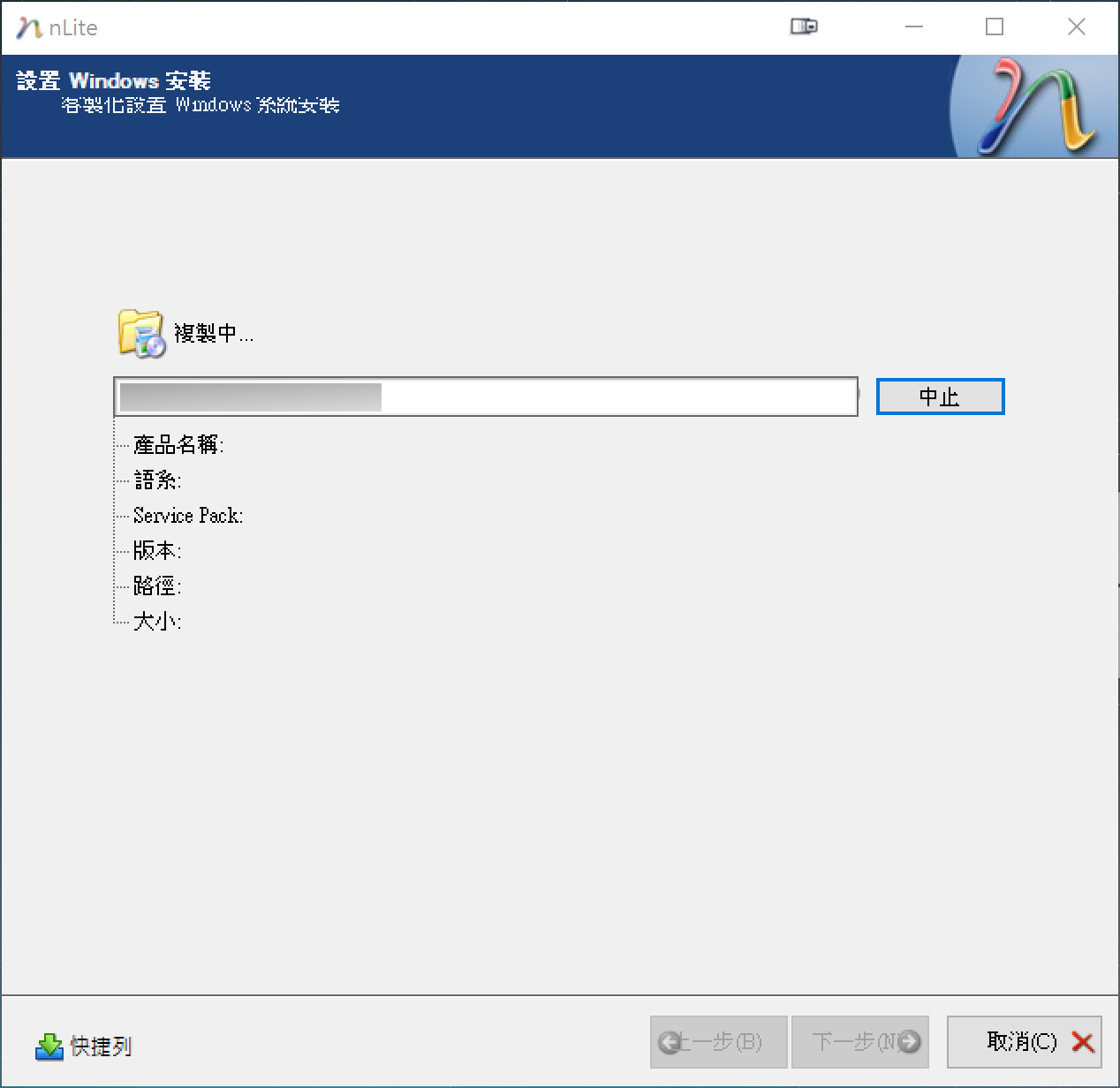
6.好了之後按下一步
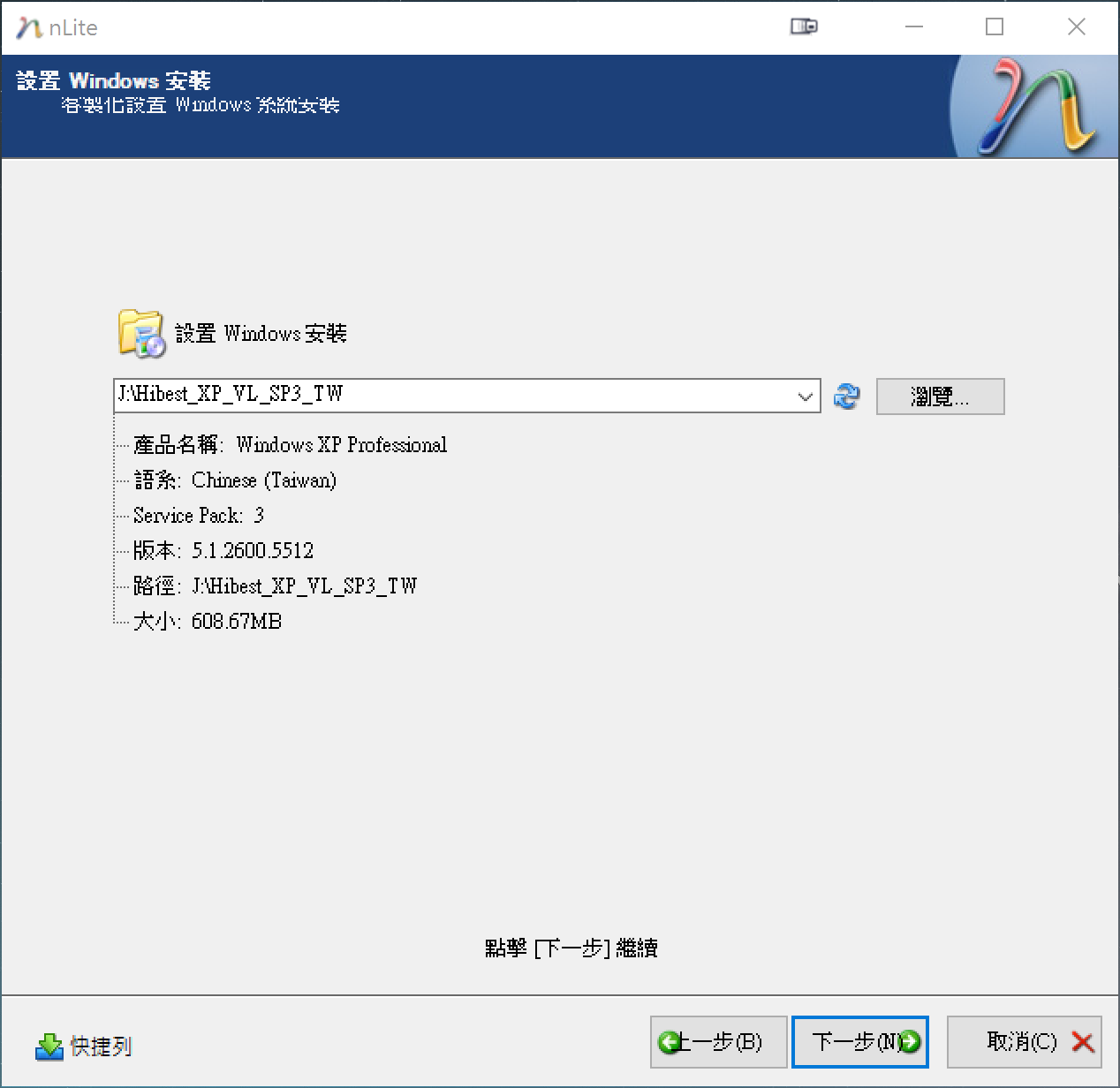
8.作業選擇裡面有很多選項可以選,
這示範其中2個
1.驅動程式 (必選,也就是我們用nLite的目的)
2.可開機ISO映像檔 (方便我們後續用其他軟體燒入到光碟,Win10 有內建的燒入軟體)
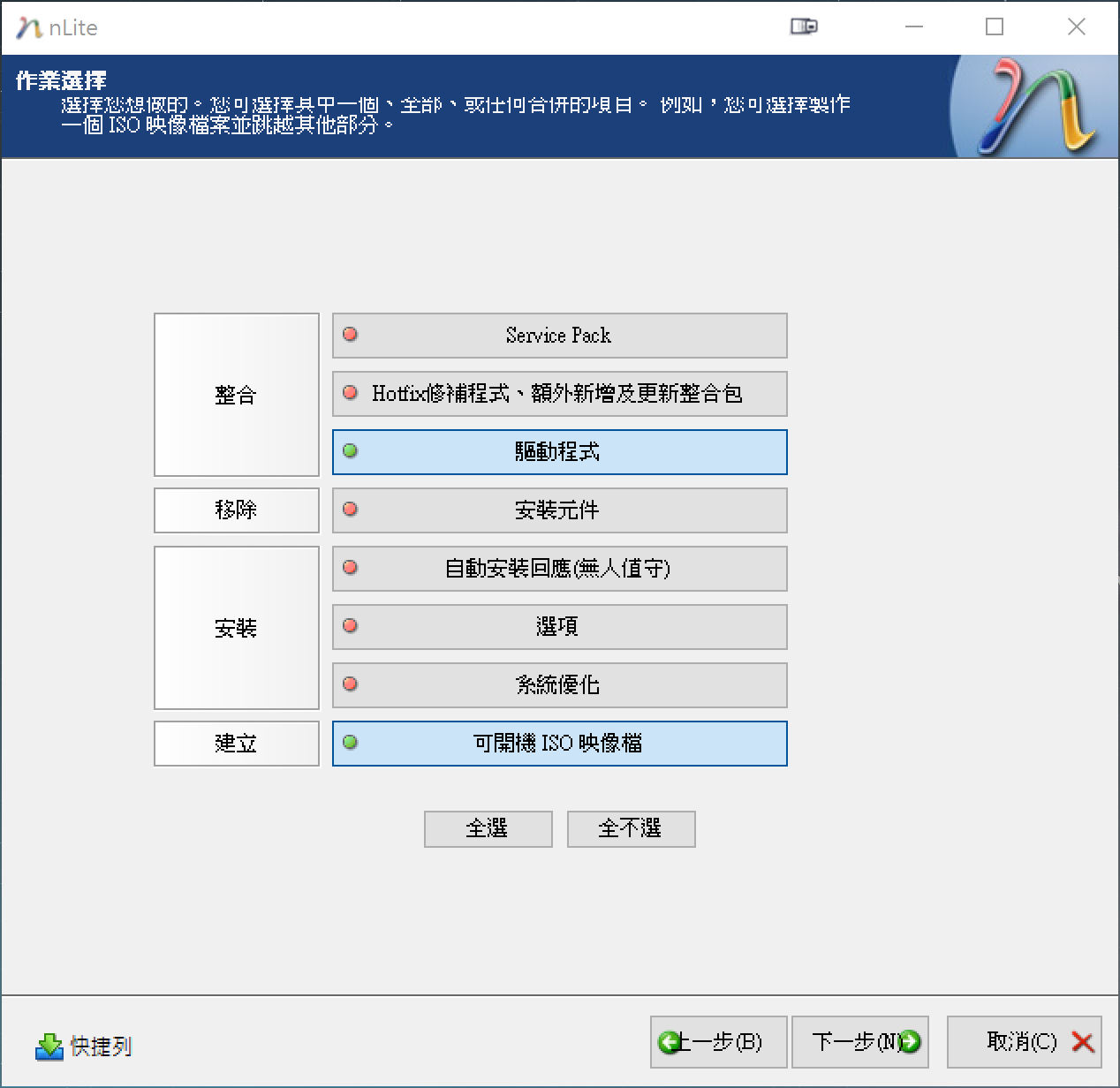
9.點右下角的插入
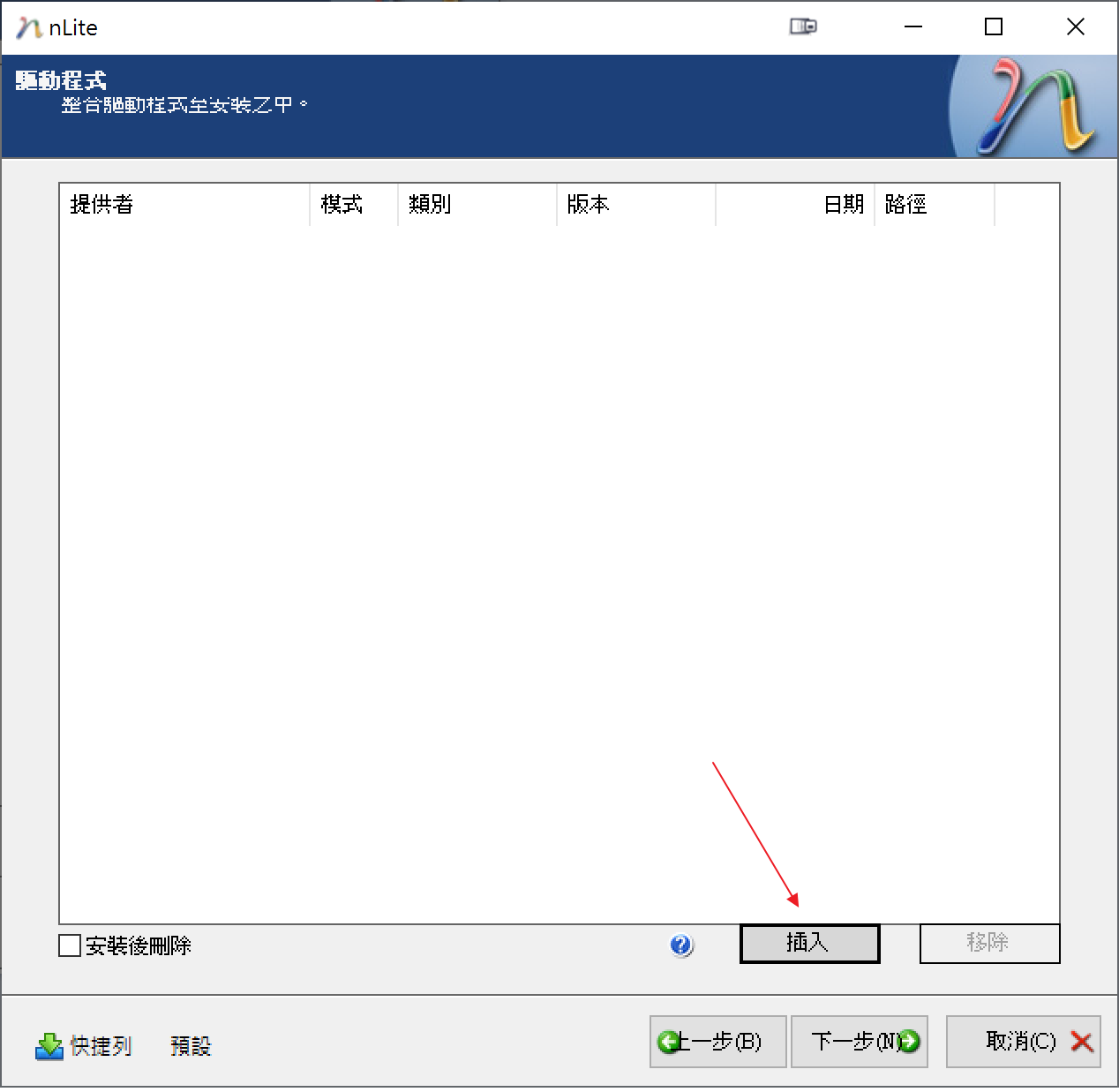
10.點單一驅動程式
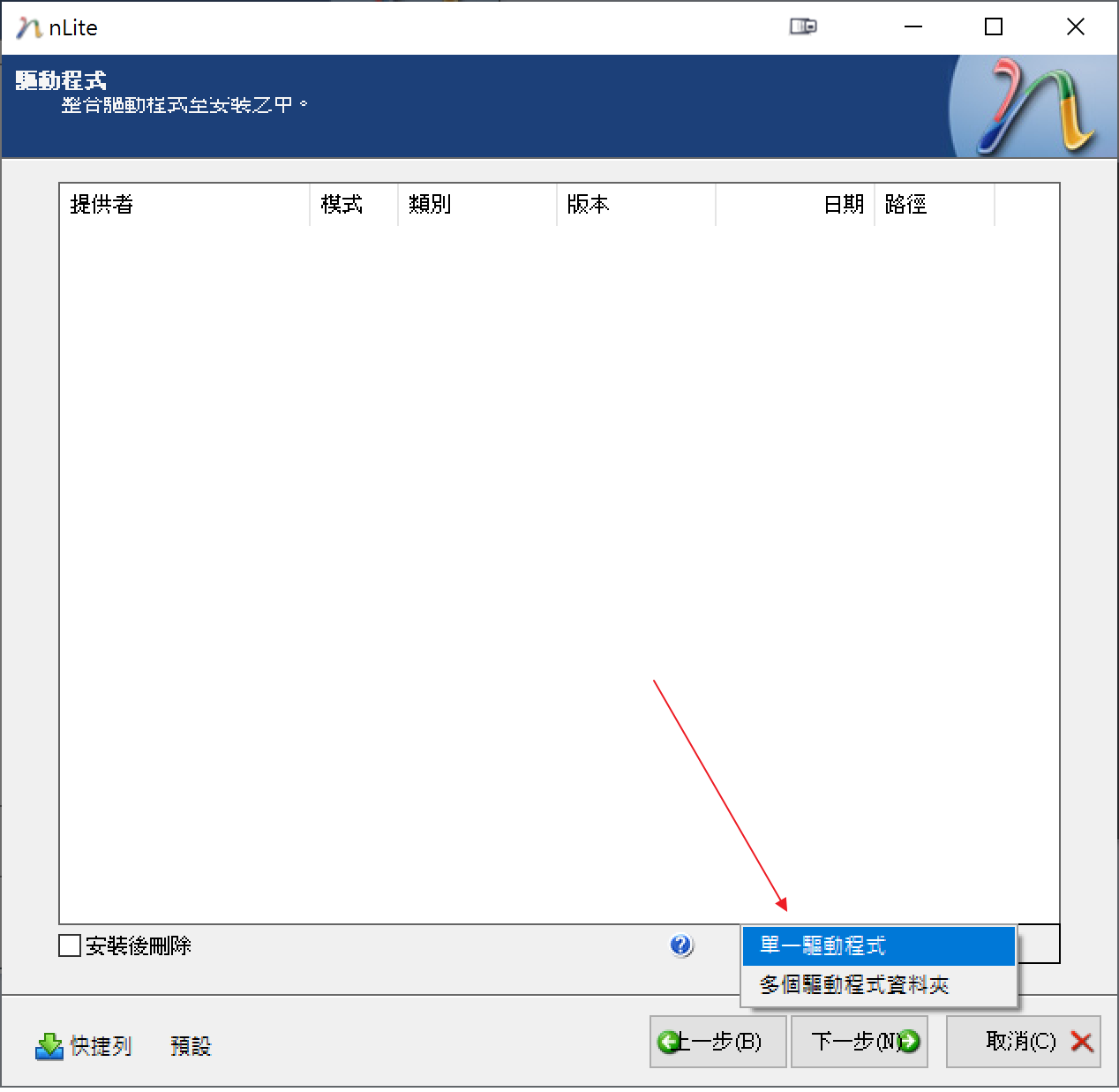
11.下載Fernando 提供的SATA驅動,選擇iaStor.inf
SATA驅動載點:https://drive.google.com/file/d/1oH4Z1KFIY5Gy0FHtQTodGcpLAoGRCYN0/view?usp=sharing
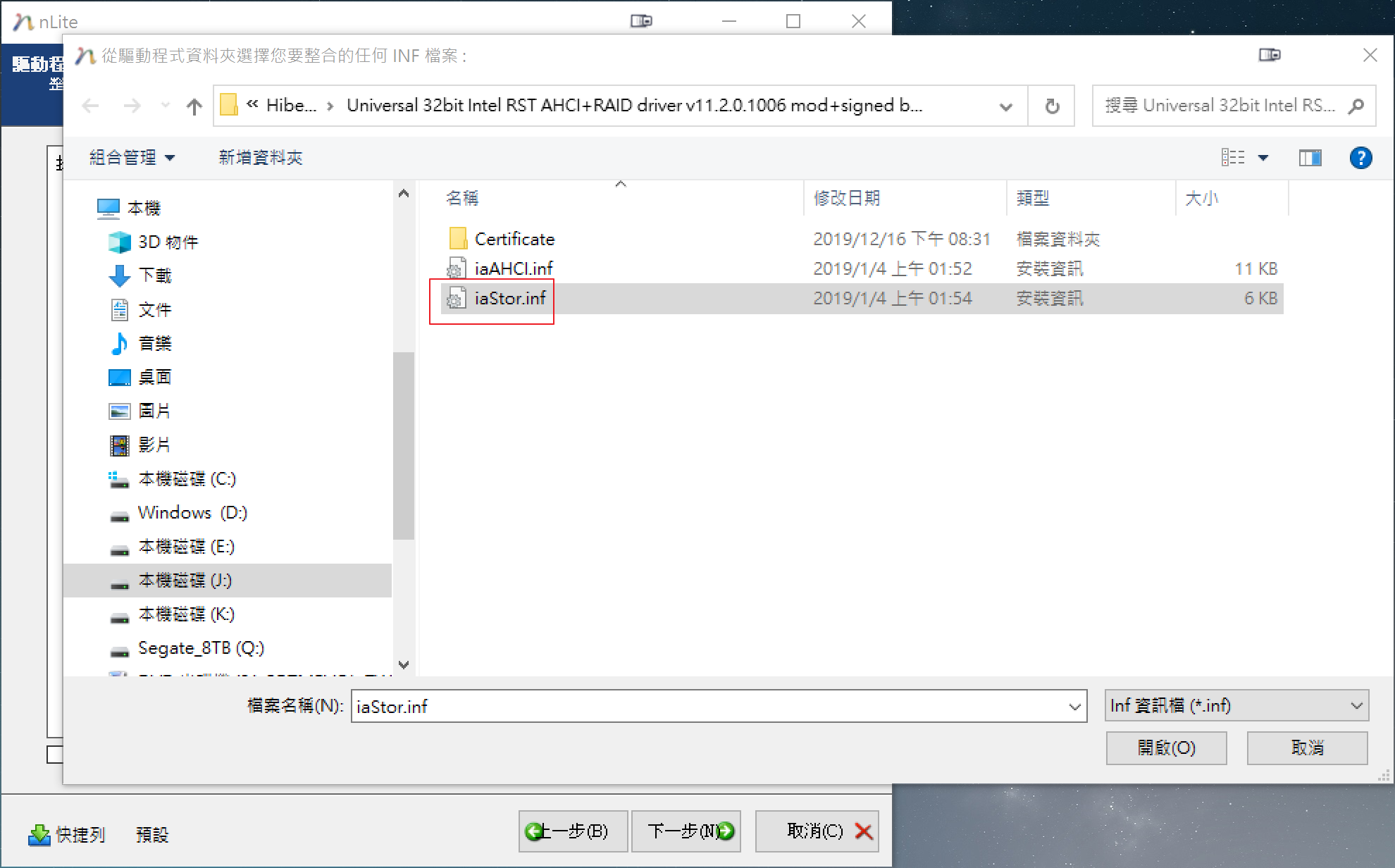
12.選擇適合你要安裝的XP電腦之硬碟控制器之SATA驅動
模式選 “文字模式驅動程式”
如何在找硬碟控制器之ID我在另一篇文章有教學 <點我>
透過另一篇教學後,可以知道H310這張主機板的硬碟控制器ID為A282
點選即可 (注意!! 只能點一個,千萬別加載負數個)
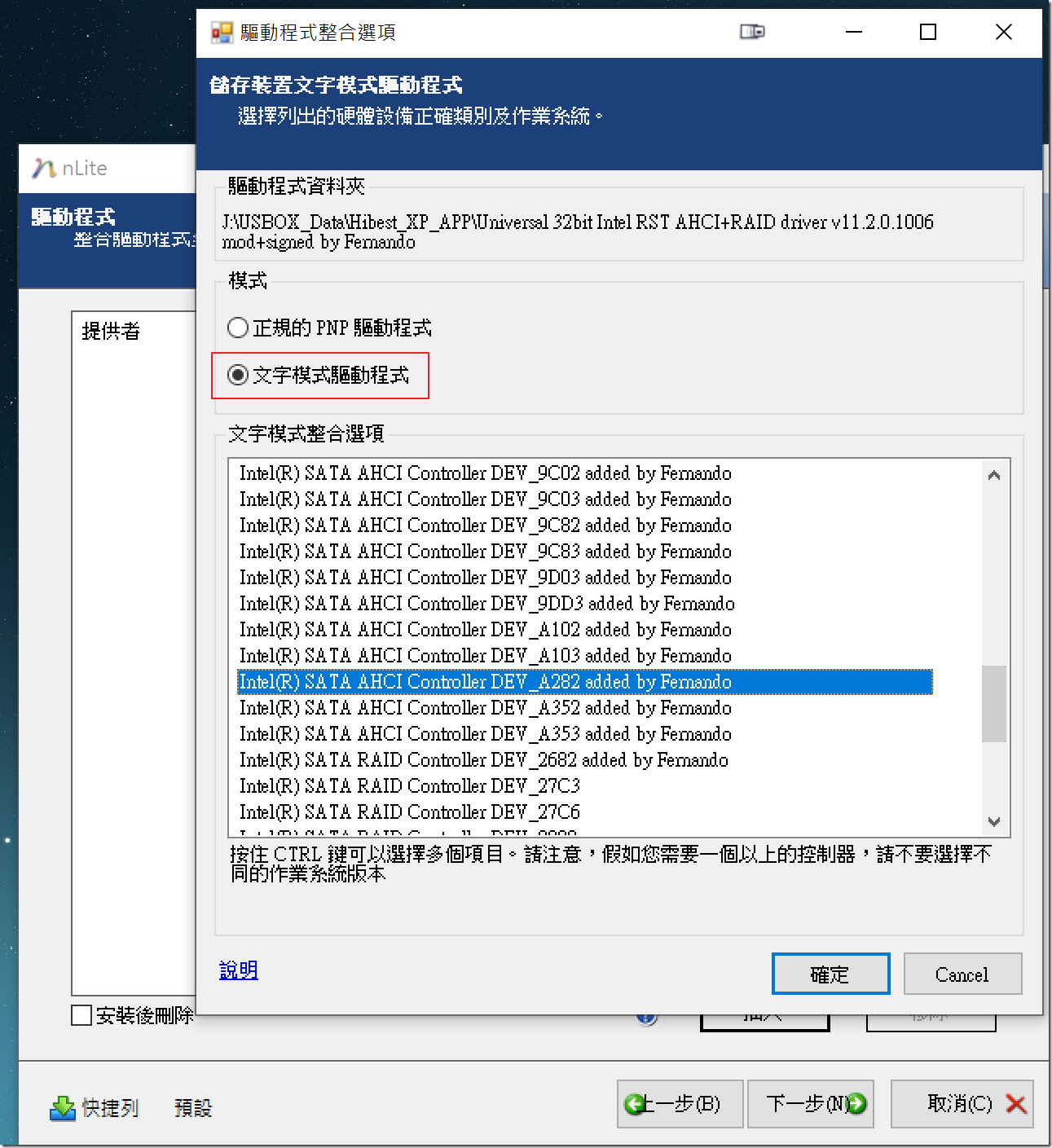
13.選完驅動程式後,按下一步
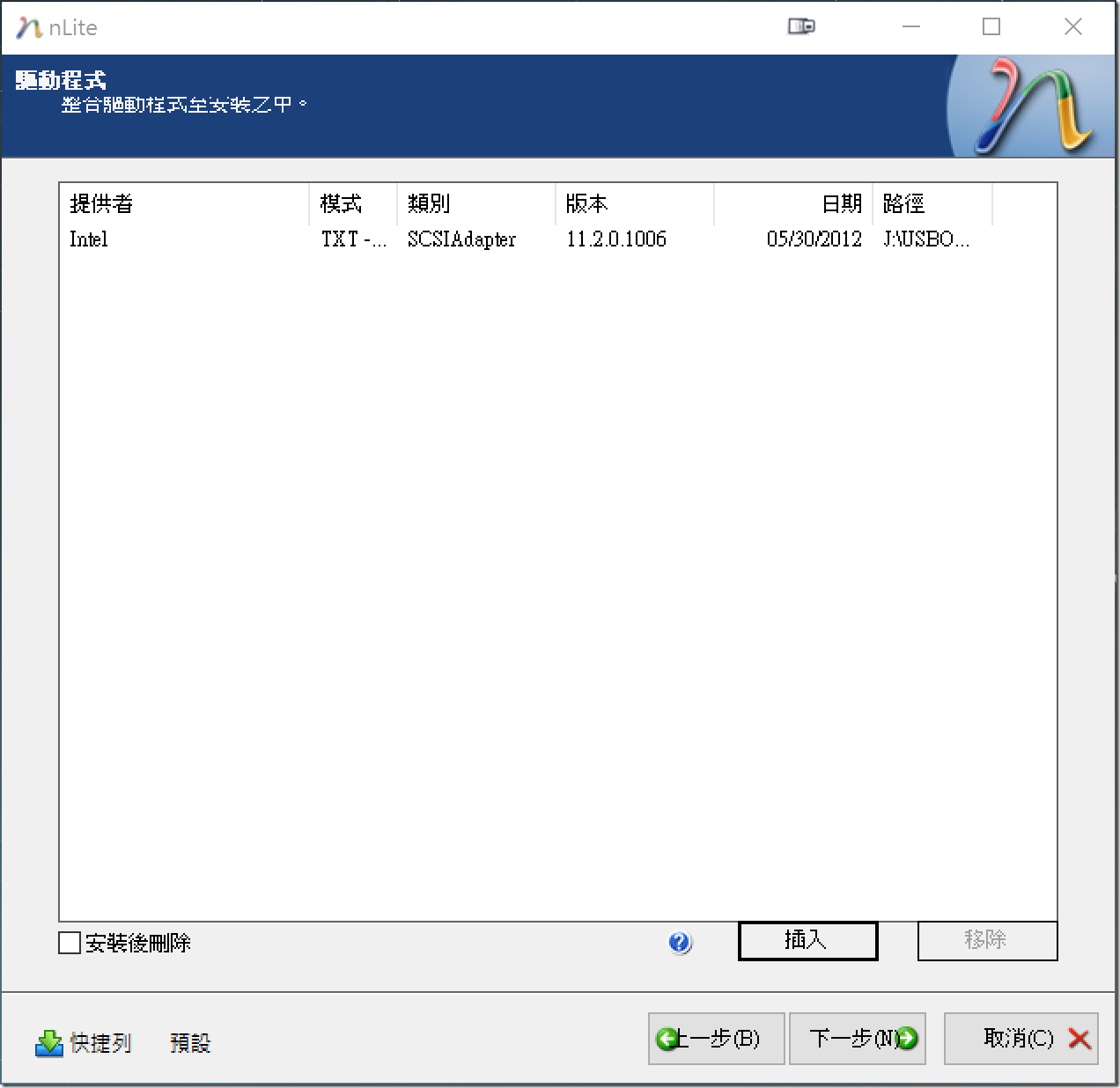
14.按下一步,確定
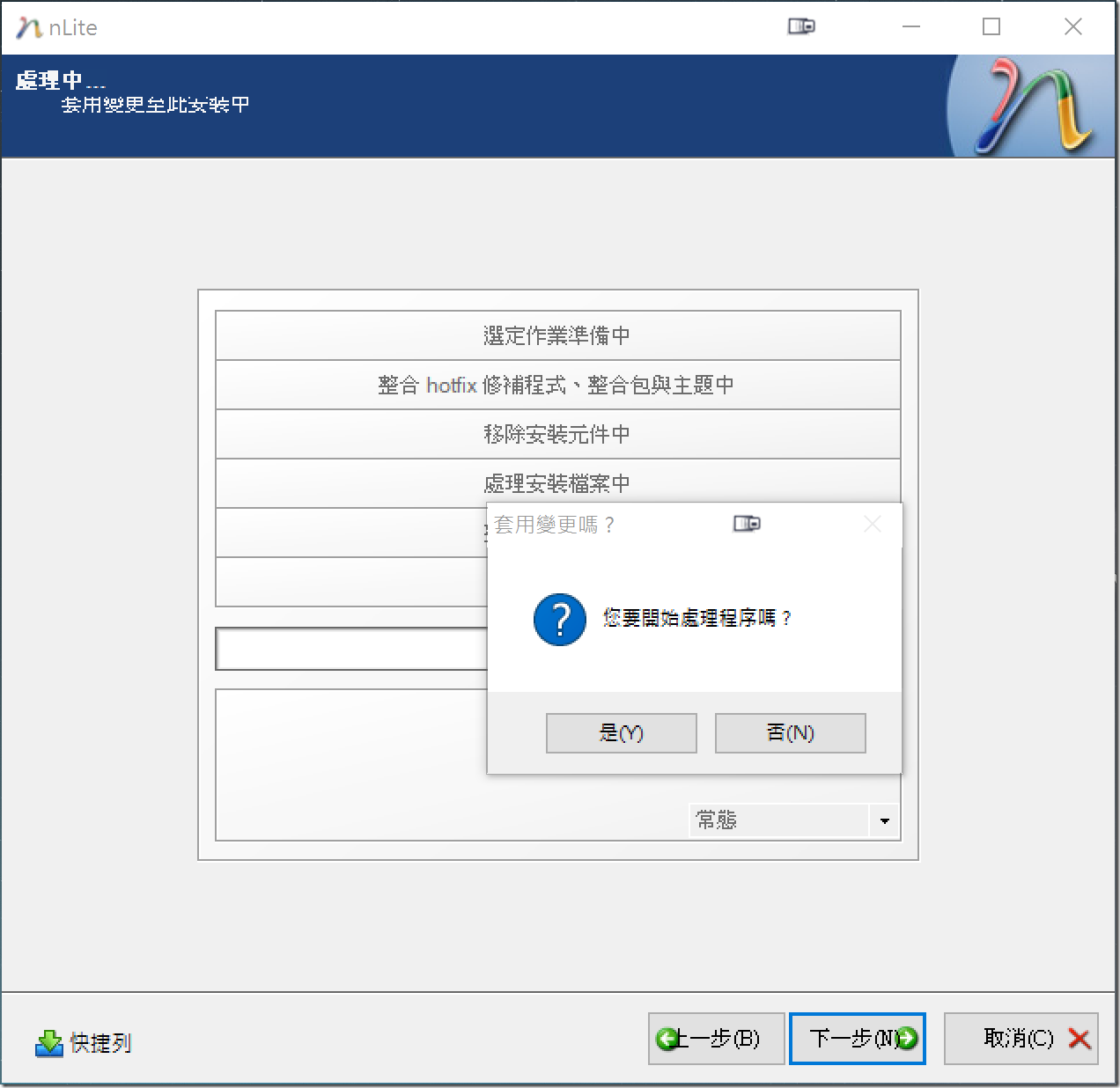
15.處理完畢後,你的驅動就成功裝到你剛剛創立的資料夾
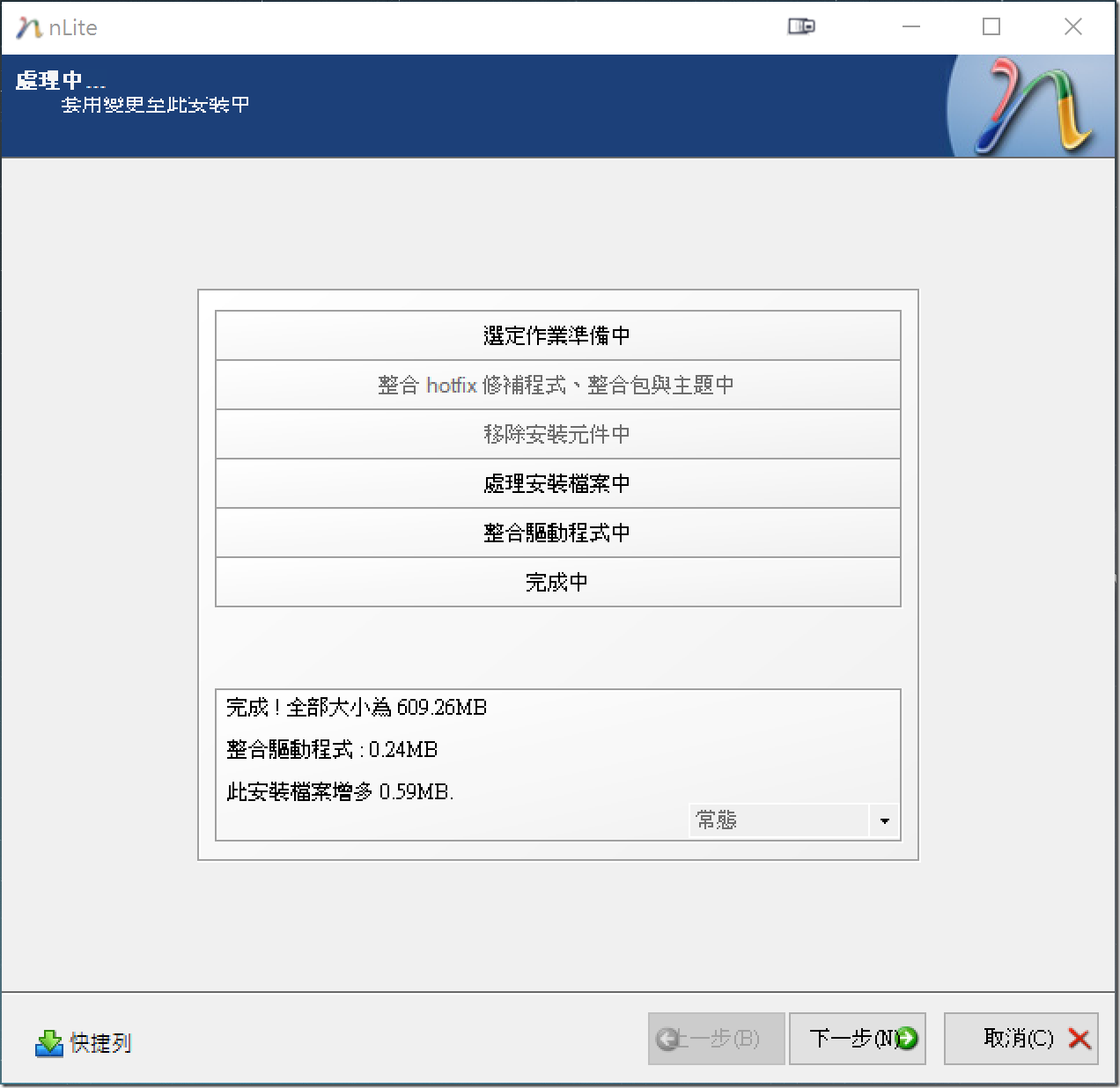
16.這一步就是讓剛剛你創立並打包好驅動的XP資料夾,變成一個ISO映像檔
標籤看你要不要改 (就是顯示在檔案總管裡面的名字) 沒特別的影響
接著點”製作ISO映像黨”
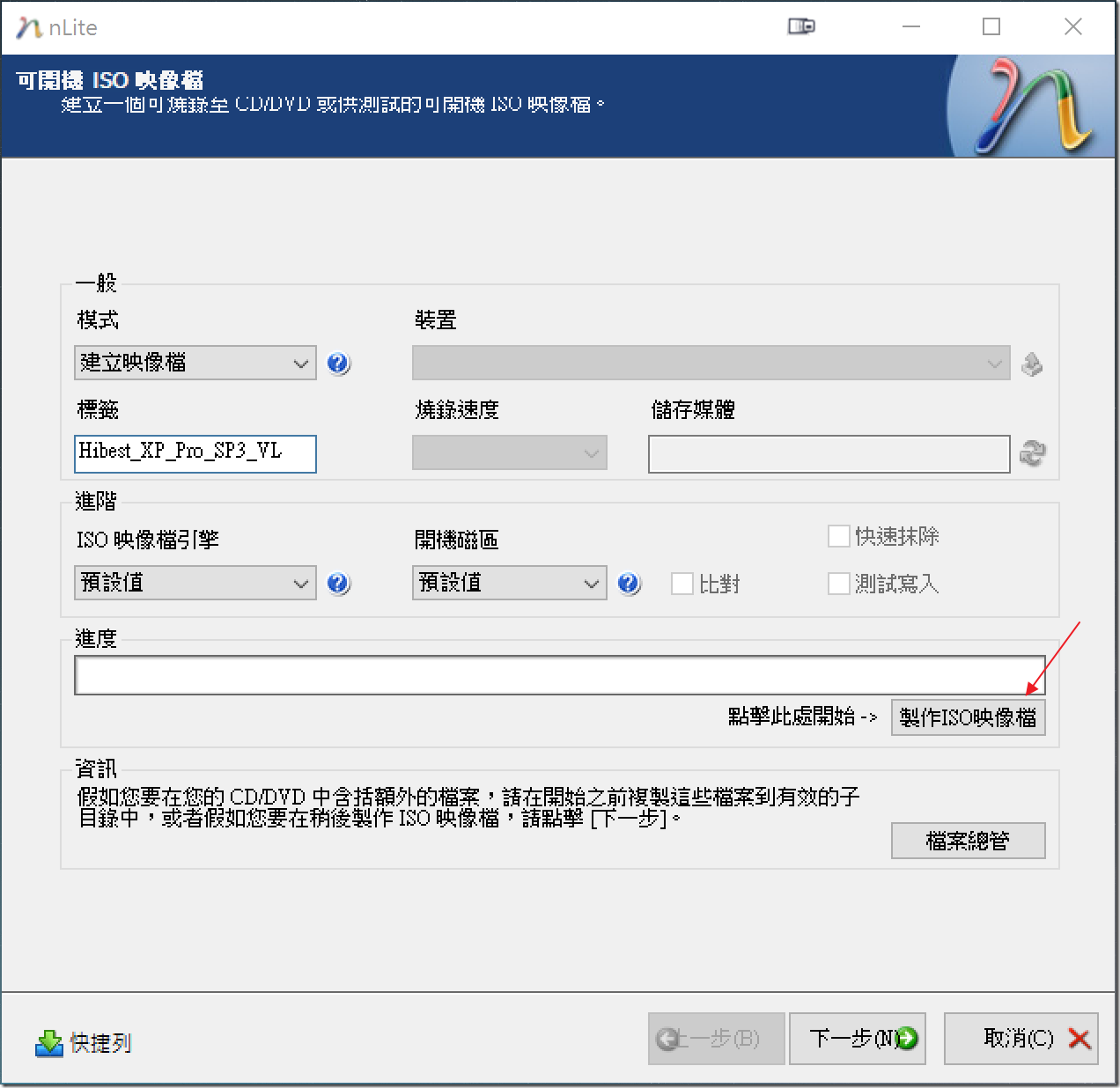
17.選擇ISO映像黨要存在哪邊,並輸入檔名
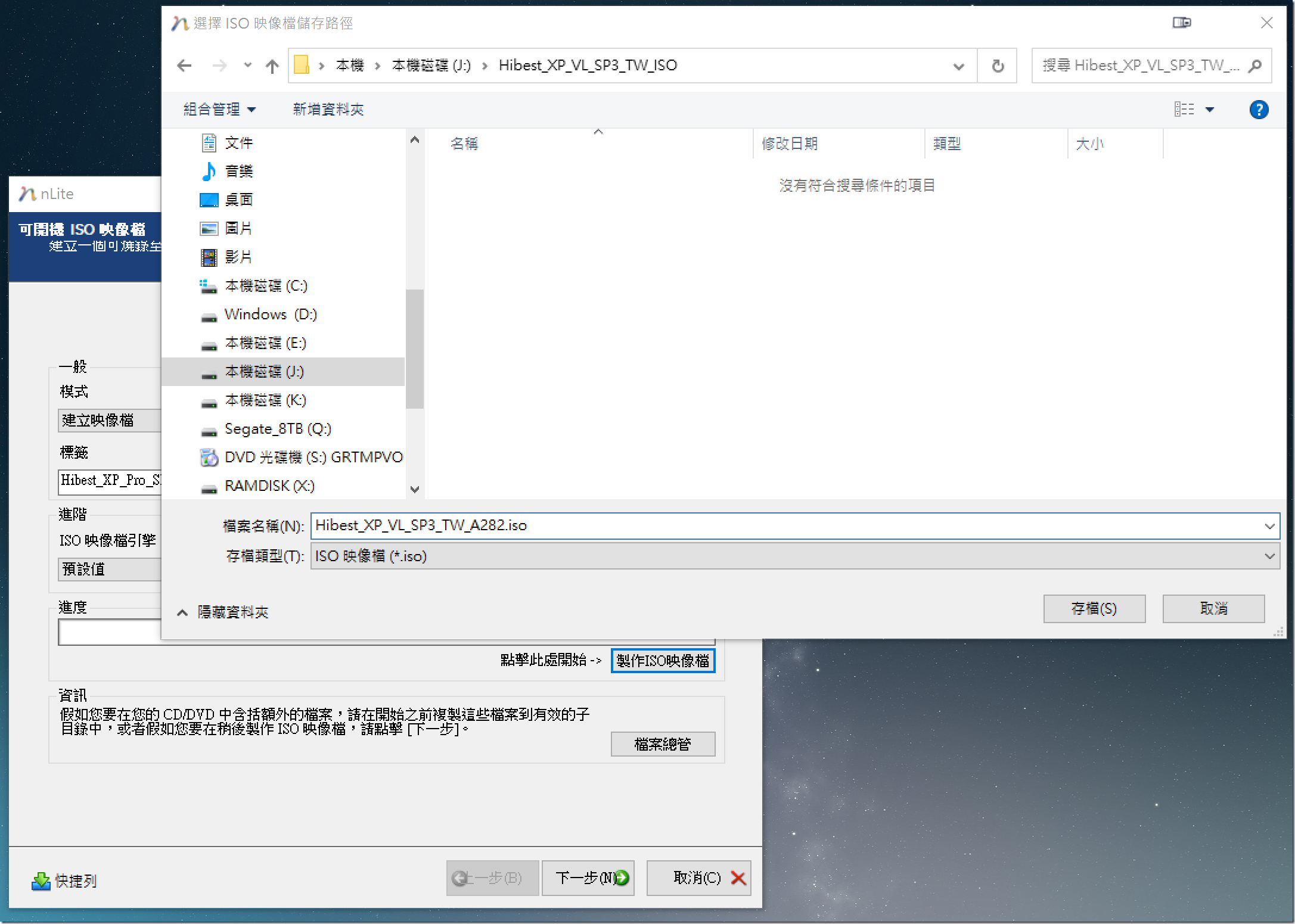
18.ISO檔案製作中
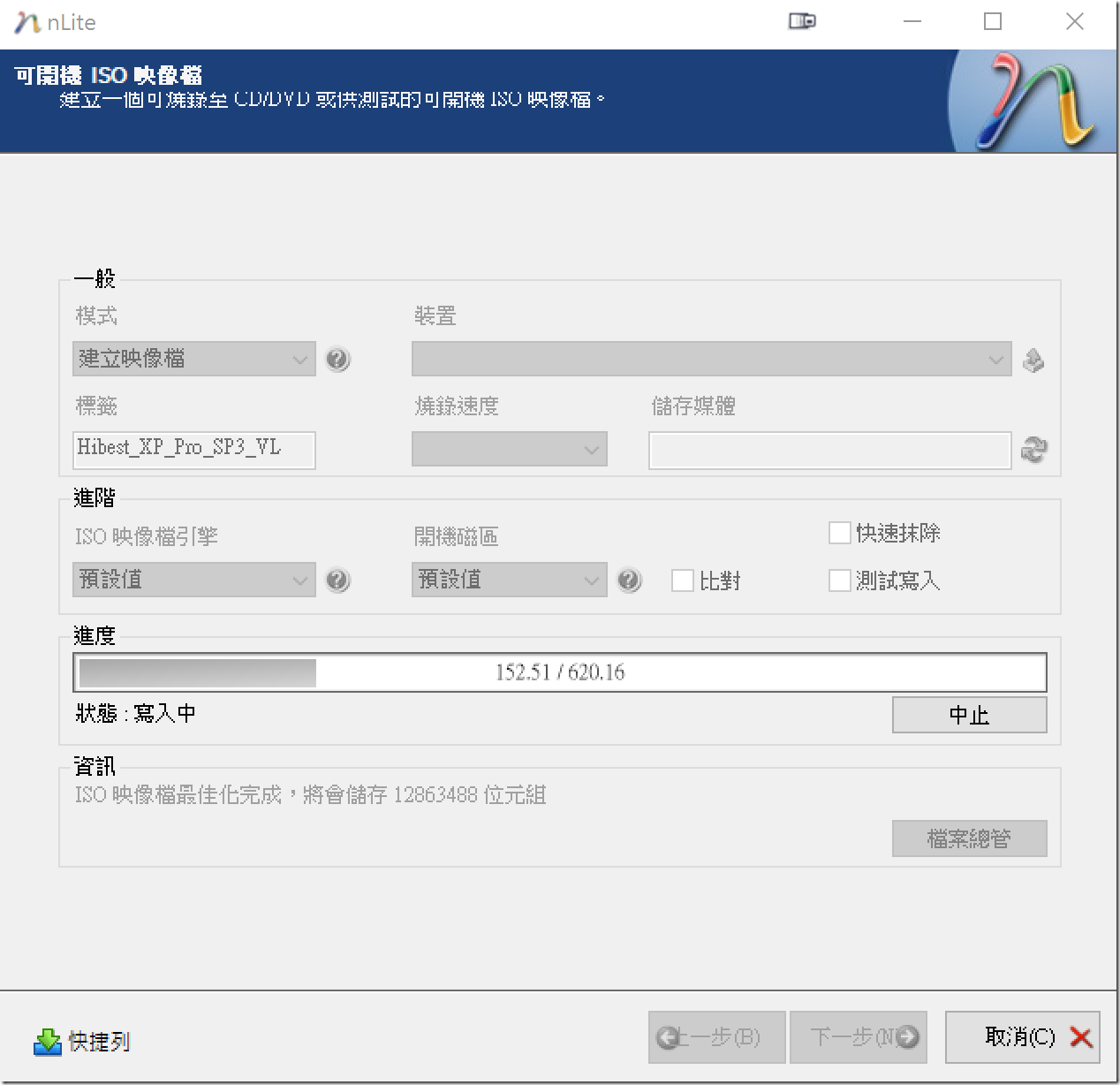
19.建立完成,按下一步
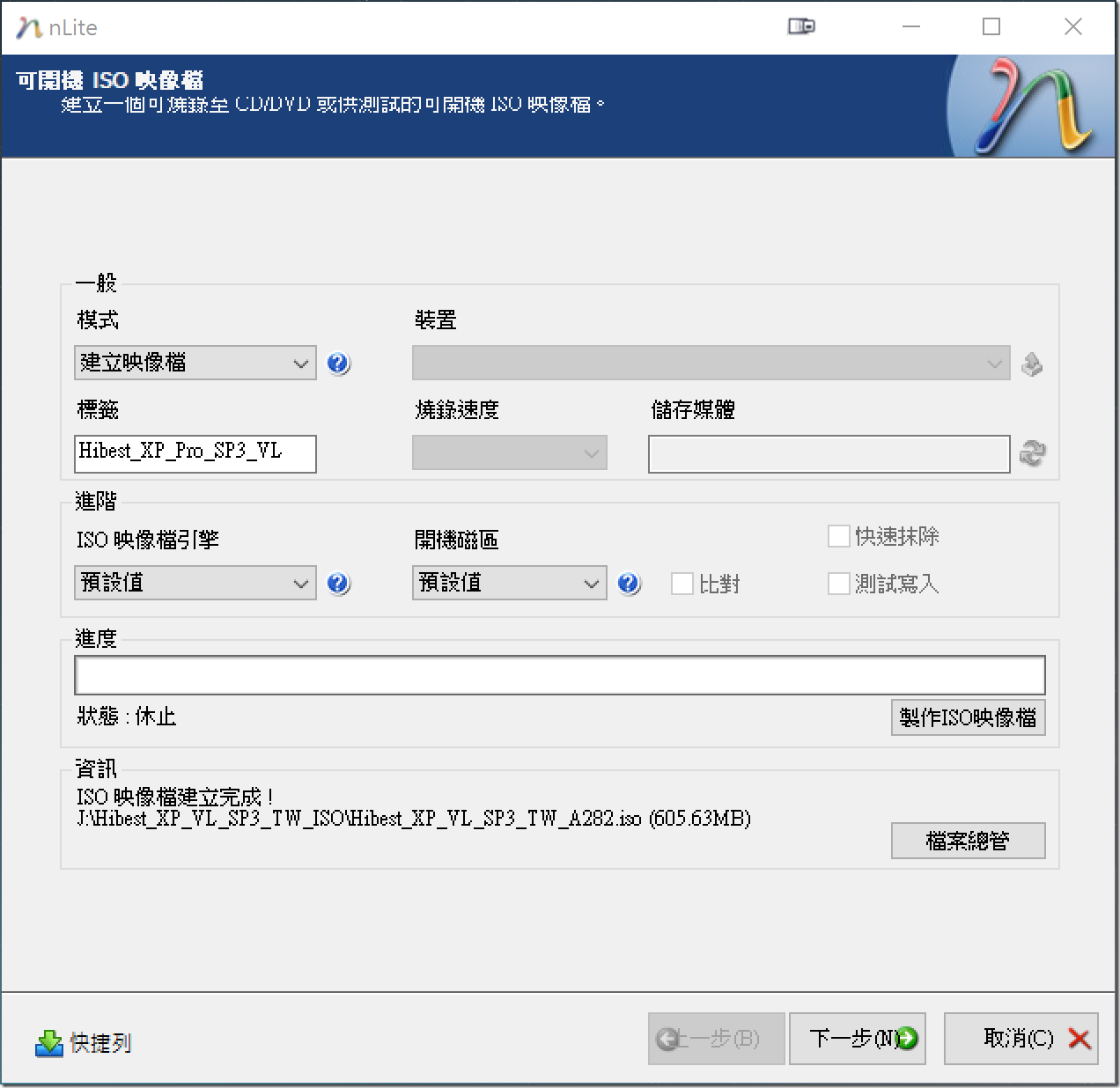
20.完成,看你後續要不要燒成光碟,要的話可以看 第21步
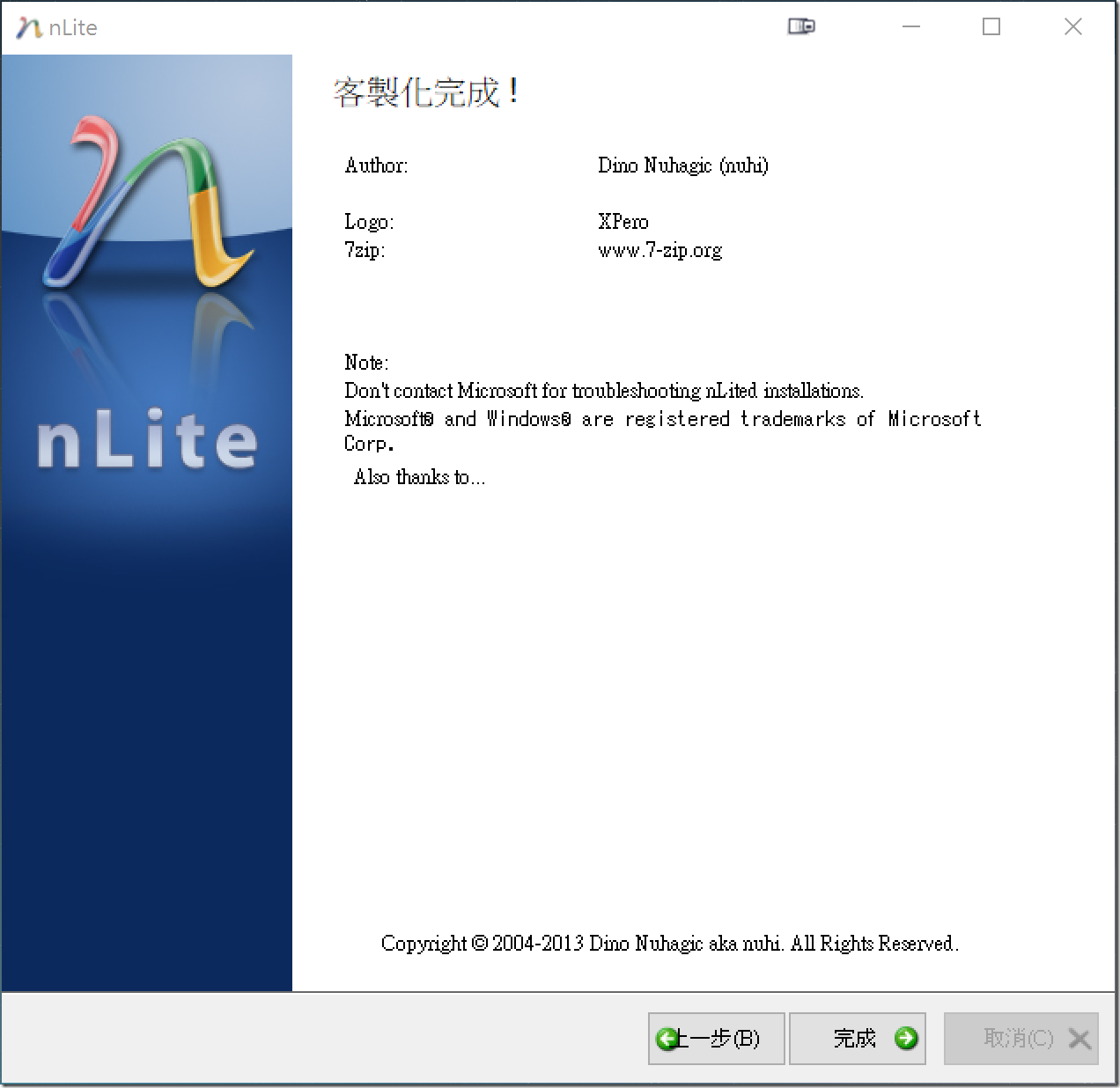
21.電腦接上燒入機,放入空白DVD光碟 (建議用4G的DVD光碟,會比800MB CD光碟快許多)
WIN10就對ISO按右鍵 點”燒入光碟映像”即可
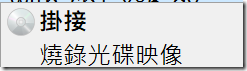
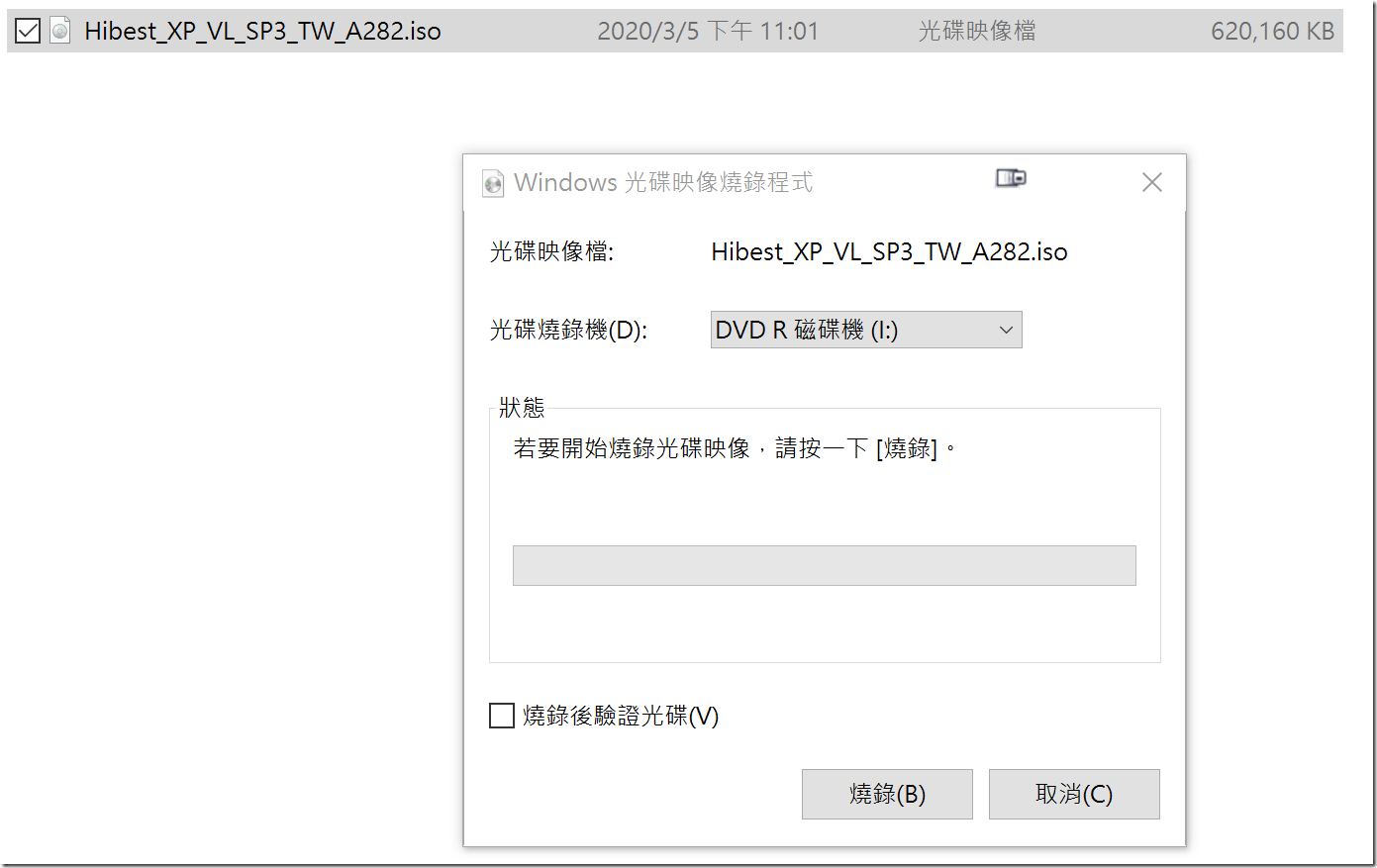
—
本現代主機板之XP SATA驅動由win-raid論壇 的 Fernando 提供
找尋其他適合你主機板的驅動可以去看這篇文章
